Phần mềm miễn phí để khóa và mở khóa PC Windows bằng USB Pen Drive
Bảo vệ máy tính của bạn bằng USB luôn là một tính năng bổ sung để bảo vệ máy tính Windows của bạn . Nếu bạn để PC một mình trong khoảng thời gian ngắn, thì bạn nên sử dụng USB để khóa PC Windows của mình, vì nó rất an toàn và tức thì. Bạn chỉ cần lấy ổ USB(USB) ra và bùng nổ, PC của bạn sẽ bị khóa - và ngay khi bạn cắm lại, nó sẽ được mở khóa. Đây là một cách nhanh chóng để khóa và mở khóa Windows so với các phương pháp khác.
Chúng ta đã biết cách sử dụng Tiện ích SysKey tích hợp(SysKey Utility) trong Windows 10/8/7 để khóa máy tính bằng thẻ USB(USB) . Hôm nay chúng tôi sẽ liệt kê một số phần mềm miễn phí cho phép bạn bảo vệ bằng mật khẩu, khóa, mở khóa PC Windows bằng USB Pen Drive . Hãy để chúng tôi xem xét chúng.
Phần mềm để khóa(Lock) & mở khóa PC Windows(Unlock Windows PC) bằng Ổ USB(USB Drive)
Chúng tôi sẽ xem xét phần mềm miễn phí sau đây giúp bạn khóa Khóa bảo mật USB và mở khóa PC Windows 10 của mình :
- Động vật ăn thịt
- WinLockr
- Khóa hệ thống USB
- USB Raptor.
Hãy để chúng tôi xem chúng chi tiết hơn một chút.
1] Động vật ăn thịt
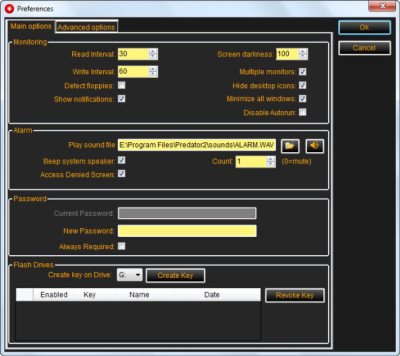
Predator là phần mềm miễn phí biến ổ USB(USB) thành chìa khóa có thể được sử dụng để khóa hoặc mở khóa máy tính của bạn. Ngay cả khi bạn đã đăng nhập vào máy tính và cắm ổ USB(USB) , máy tính sẽ tự động ngừng phản hồi. Ngay sau khi bạn tháo ổ USB(USB) , bàn phím và chuột sẽ ngừng hoạt động và khi nào và màn hình sẽ chuyển sang màu tối. Và khi bạn cắm lại USB vào vị trí của nó, máy tính sẽ hoạt động trở lại bình thường.
2] WinLockr

WinLockr là một phần mềm miễn phí khác cho phép bạn khóa hoặc mở khóa máy tính Windows của mình bằng ổ đĩa flash USB . Nó hỗ trợ Khóa bàn phím(Keyboard Locking) tự động . Ngoài ra, nó còn đi kèm với tính năng Shutdown Prevention rất hay , giúp ngăn tắt hoặc khởi động lại khi đang hoạt động. Chế độ toàn màn hình ẩn mọi thứ khỏi màn hình để không ai có thể xem hoạt động của bạn.
3] Khóa hệ thống USB
USL là phần mềm miễn phí khóa (USL)USB mã nguồn mở cho phép bạn khóa và mở khóa thiết bị của mình bằng ổ USB(USB) flash. Phần mềm này có thể chạy trên hầu hết các thiết bị USB , bao gồm máy nghe nhạc MP3(MP3) , Đầu đọc thẻ(Card Readers) , v.v. Có một hạn chế của phần mềm này là nó chỉ có thể bảo vệ máy tính của bạn khi khởi động bình thường. Nó không thể chạy trong Khởi động(Boot) an toàn . Mặc dù có những hạn chế, nhưng nhìn chung nó là một phần mềm tốt. Nhấp vào đây(here) để tải xuống Khóa hệ thống USB.

Các ứng dụng này thực hiện rất tốt nhiệm vụ của chúng và có thể giúp bạn duy trì một lớp bảo mật bổ sung cho máy tính Windows của bạn . Nếu bạn thường xuyên rời khỏi bàn làm việc, thì bạn phải có một trong những ứng dụng này để khi rời khỏi bàn làm việc, bạn có thể khóa máy tính ngay lập tức bằng cách cắm USB và mở khóa lại máy tính ngay lập tức bằng cách cắm ổ USB(USB) .
4] USB Raptor
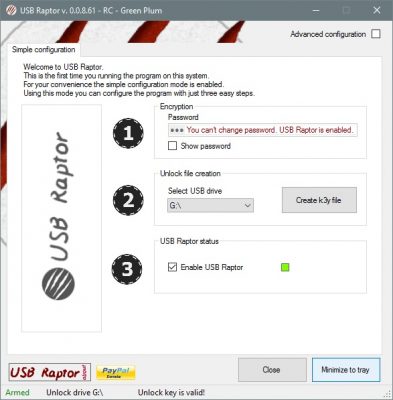
USB Raptor là một công cụ tuyệt vời cho phép bạn thực hiện việc này và bổ sung tính năng bảo vệ USB cho máy tính của bạn. Công cụ này linh hoạt và hoàn toàn có nguồn gốc mở nên bạn có thể đột nhập để tùy chỉnh theo cách của mình. Bạn có thể dễ dàng thiết lập cơ chế khóa USB vì chương trình cung cấp khả năng bảo mật tốt nhất có thể.
Tái(PS) bút : Bạn cũng có thể sử dụng YubiKey , một khóa bảo mật USB tương thích với (USB)Windows Hello và một số dịch vụ phần mềm khác. Nó có sẵn trên Amazon . Khóa bảo mật FIDO U2F(FIDO U2F Security Key) là một thiết bị hấp dẫn khác có Bluetooth ENBL , Xác thực hai yếu tố(Two-Factor Authentication) và tương thích với Windows/Linux/macOS , Gmail , Facebook , Dropbox , SaleForce , GitHub , v.v. Nó cũng có sẵn trên Amazon .
Đọc liên quan(Related read) : Khóa bảo mật USB không hoạt động trên Windows 10.
Related posts
Cách tạo ổ đĩa khôi phục trên thẻ nhớ USB trong Windows 8 & 8.1
Cách Format Write-protected USB Pen Drive trong Windows 11/10
Bootice: Fix Incorrect Storage Size Problem của USB Pen Drive
Làm thế nào để vô hiệu hóa các lớp Removable Storage và truy cập trong Windows 10
Các biểu tượng Lock desktop hoặc Password Bảo vệ các ứng dụng trong Windows - Desklock
Không thể đẩy External Hard drive Drive or USB trên Windows 11/10
Thay đổi ký tự ổ đĩa trong Windows cho thiết bị USB bên ngoài
Cách đặt lại Windows Security app bằng Windows 10
Remove Shortcut Virus vĩnh viễn từ Pen Drive
Tải xuống hợp pháp Windows 10, 8, 7 và cài đặt từ USB Flash Drive
Không thể định dạng USB Drive trong Windows 10
Windows 10 Media Creation Tool: Tạo setup USB stick or ISO
Lái xe Format External Hard Drive or USB bằng Windows PowerShell
Delete Files Permanently Sử dụng File Shredder software miễn phí cho Windows
Hard Drive bên ngoài không hiển thị hoặc phát hiện trong Windows 11/10
Làm thế nào để cài đặt Windows 10 từ DVD, ISO, hoặc USB
Cách tạo Windows 10 Bootable USB Flash Drive
USB Flash Drive Hiển thị 0 byte trong Windows 10
3 cách khởi động PC Windows 10 của bạn từ ổ USB flash -
Cách quản lý BitLocker trên USB memory stick or flash drive
